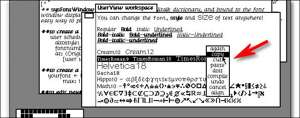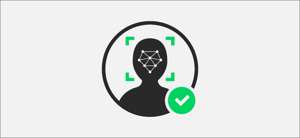Windows 11, voit määrittää internet tiedons.raja niin, että tietokone ei käytä enemmän kuin sallitun määrän tietoa. Näytämme, miten määrittää erilaisia tietorajoitusten Windows 11 PC.
Saatat haluta käyttää tätä ominaisuutta, jos olet kytketystä mobiiliyhteys, tai jos Internet suunnitelma tarjoaa rajoitetun tiedot . Tällä menetelmällä, tiedät, kun olet juuri saavuttamassa sallittujen tietojen rajan.
Aseta Data Cap Windows 11
Windows 11, voit asettaa tietojen korkki yksilöllisesti kullekin Wi-Fi-verkon. Voit asettaa rajan Ethernet-yhteyden, too. Aloita käynnistää Asetukset-sovellus tietokoneessa. Tehdä niin nopeasti, paina Windows + I.
Asetukset-näytössä, valitse ”Verkko & amp; Internet”sivupalkissa vasemmalla.
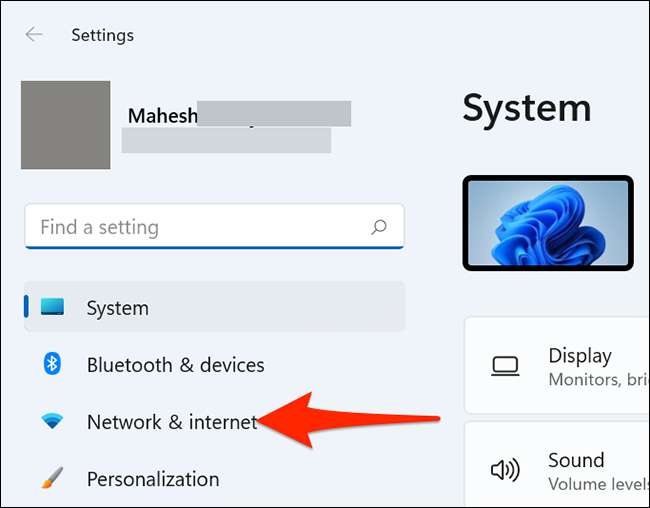
Selaa alaspäin ”Verkko & amp; Internet”näyttö ja valitse’Advanced Network Settings.’
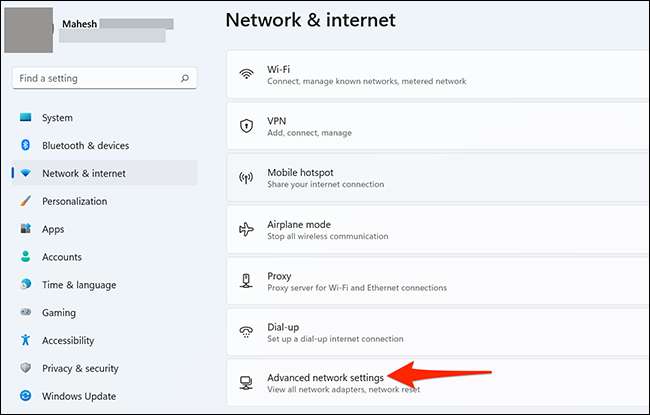
”Lisäasetukset Verkkoasetukset” -sivun ”Lisää asetuksia” -osiossa, valitse ”Tietojen käyttö.”
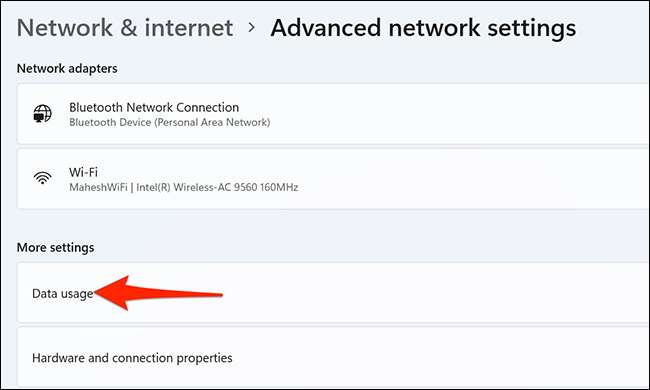
Olet nyt ”Tiedonkäyttöohjeet” -näyttö. Täällä on oikeassa yläkulmassa, klikkaa ”Wi-Fi” pudotusvalikosta ja valitse verkko, johon haluat asettaa tiedon raja.
Sitten alla ”Wi-Fi” avattavasta valikosta ”Enter Limit” -painiketta.
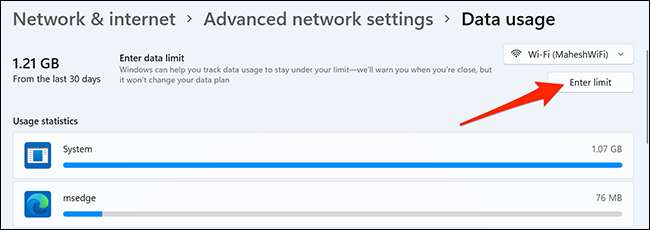
”Set Data Limit” pop-up avautuu. Kun ”Limit” -kohdasta tietojen tyyppi raja jotka haluat hakea yhteys.
Tarjotut vaihtoehdot ovat:
- Kuukausittain : Tämä palauttaa tietosi korkki kuukausittain.
- Kerran : Tämä on kertaluonteinen tietojen korkki, joka päättyy, kun tietty määrä päiviä.
- Rajoittamaton : Tämä asettaa mitään rajoituksia tiedonsiirron määrä kuitenkin nollaa tietojen käyttötiedot määräpäivänä kuukauden. Tästä on hyötyä selvittää, kuinka paljon tietoja käytät asetetussa aikataulussa.
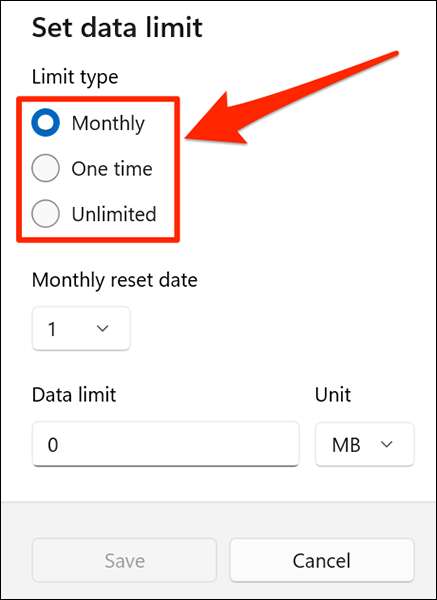
Jos valitset Kuukausittain, klikkaa ”Kuukauden Reset Date” pudotusvalikosta ja valitse päivämäärä, jolloin tietosi korkki umpeutuu. Klikkaa ”Data Limit” ruutuun ja kirjoita sallitun määrän dataa. Klikkaa ”Unit” ja valitse yksikkö tietosi.
Sitten alareunassa pop-up, valitse ”Save”.
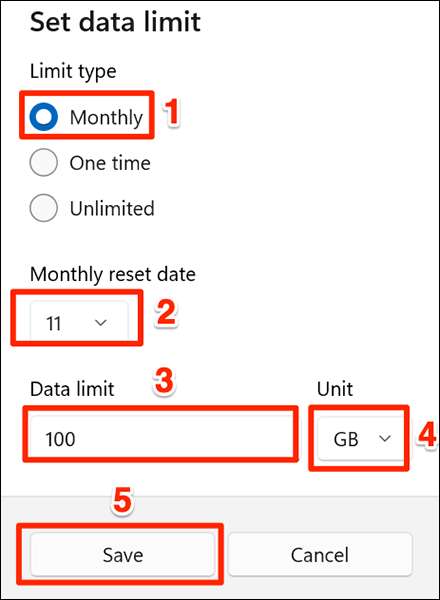
Jos mennä One Time vaihtoehto, klikkaa ”päivää, kunnes vanhenevat” pudotusvalikosta ja valitse päivien määrä, jonka jälkeen tiedot umpeutuu. Klikkaa ”Data Limit” ruutuun ja kirjoita summa sallittujen dataa. Valitse datayksikön ”Unit” pudotusvalikosta.
Sitten alareunassa pop-up, paina ”Save”.
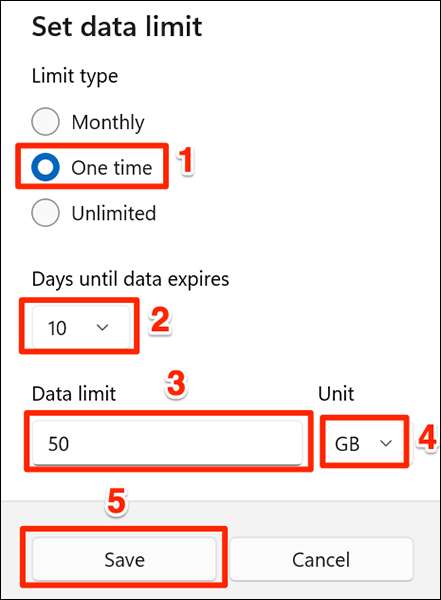
Jos valitset rajoittamaton, klikkaa ”Kuukauden Reset Date” pudotusvalikosta ja valitse päivämäärä, jona tietosi korkki umpeutuu.
Valitse sitten ”Tallenna” alareunassa pop-up.
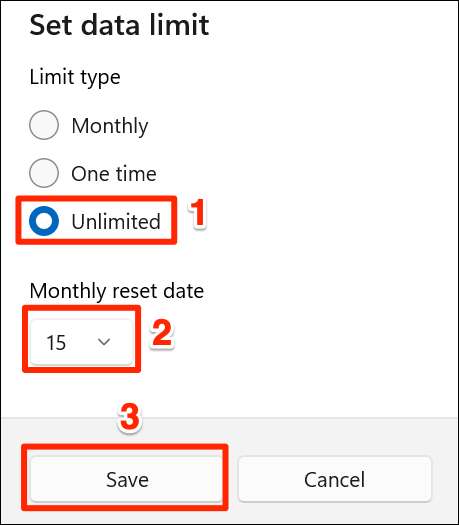
Ja se kaikki on asettaa data rajoitus Windows 11.
Kun pääset lähelle lyöminen tietosi rajan , Tietokone lähettää varoituksen. Voit joko jatkaa käyttää internetiä tai lopeta sitä.
Poista Data Cap Windows 11
Nostamaan tietosuodattimet tietokoneesta, voit poistaa tiedot korkki. Tehdä niin, avaa Asetukset ja siirry Network & amp; Internet & GT; Kehittyneet verkkoasetukset & gt; Tietojen käyttö tietokoneellesi.
On ”tiedonsiirtoa” -näytön oikeassa yläkulmassa, klikkaa ”Poista Limit.”
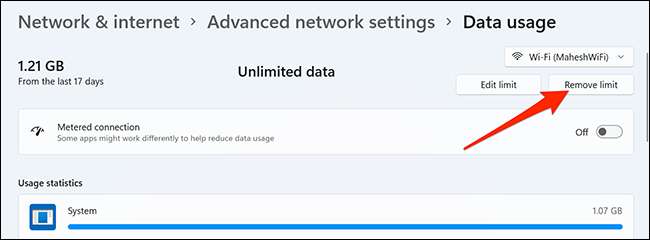
Kun ”Poista Data Limit” kuiskata, joka avautuu, klikkaa ”Poista”.
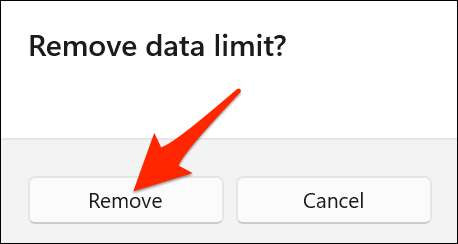
Tietosi raja on nyt poistettu.
Nollaa tiedonsiirtoa tilastot Windows 11
Tietojen käyttötiedot kertoa tietomäärää, olet käyttänyt. Käynnistämään käyttölaskelman, voit nollata tämän laskurin.
Tehdä niin, avaa asetukset ja siirtyä verkkoon & amp; Internet & GT; Kehittyneet verkkoasetukset & gt; Tietojen käyttö tietokoneellesi.
Selaa "Data Kanage" -näyttö koko alas. Sitten "Nollaa käyttötilastot", napsauta "Nollaa."
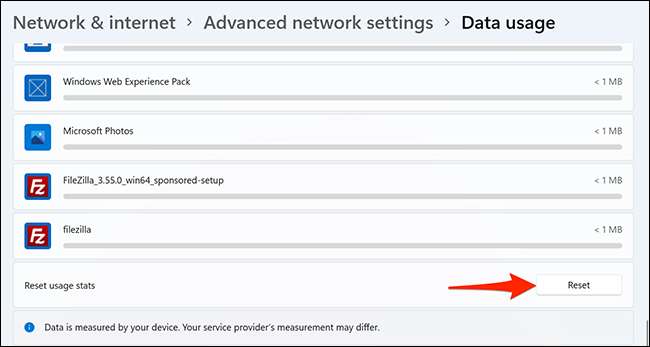
Vahvista valintasi valitsemalla "Reset Comment Stats" -pyynnöt.
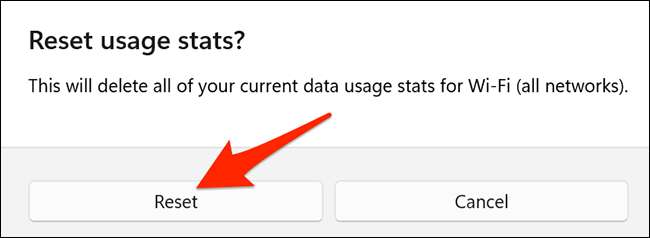
Ja Windows 11 nollaa laskurin tietosi käytöstä.
Jos olet rajoitetusti Internet-tietosuunnitelmassa, on useita asioita, joita voit käyttää käyttämään vähemmän tietoja laitteistasi. Streaming-palvelut yleensä syövät suurimman määrän tietoja, mutta on olemassa tapoja Tee nämä palvelut käyttämään vähemmän tietoja .
Liittyvät: Tietojen (ja kaistanleveyden määrän vähentäminen)